Witaj w swoim wszechstronnym Poradniku Canva! W tym przewodniku nauczysz się, jak sprawnie poruszać się po Kontrolce Canvy, zwłaszcza w lewej kolumnie interfejsu użytkownika. Canva oferuje różnorodne funkcje i szablony, które mogą pomóc Ci tworzyć kreatywne projekty, takie jak prezentacje, posty na mediach społecznościowych i wiele innych. Niezależnie od tego, czy jesteś początkującym czy doświadczonym projektantem, ten przewodnik dostarczy Ci cennych wskazówek i porad.
Najważniejsze informacje
- Lewa kolumna w Kontrolce Canvy zawiera dostęp do różnych szablonów i funkcji.
- Możesz tworzyć i organizować projekty, aby śledzić swoje projekty projektów.
- Canva pozwala dostosować swoją markę za pomocą własnych logo i palet kolorów.
- Funkcja Smart Mockups zapewnia prosty sposób prezentacji swoich projektów w prawdziwych kontekstach.
- Możesz zaprosić swoją załogę do współpracy nad projektami.
Instrukcje krok po kroku
Przegląd interfejsu użytkownika
Gdy otwierasz Canvę, zobaczysz główny interfejs. Składa się on z kilku obszarów, ale tutaj skupimy się na lewej kolumnie. Znajdziesz tutaj różne opcje ułatwiające dostęp do szablonów i funkcji.
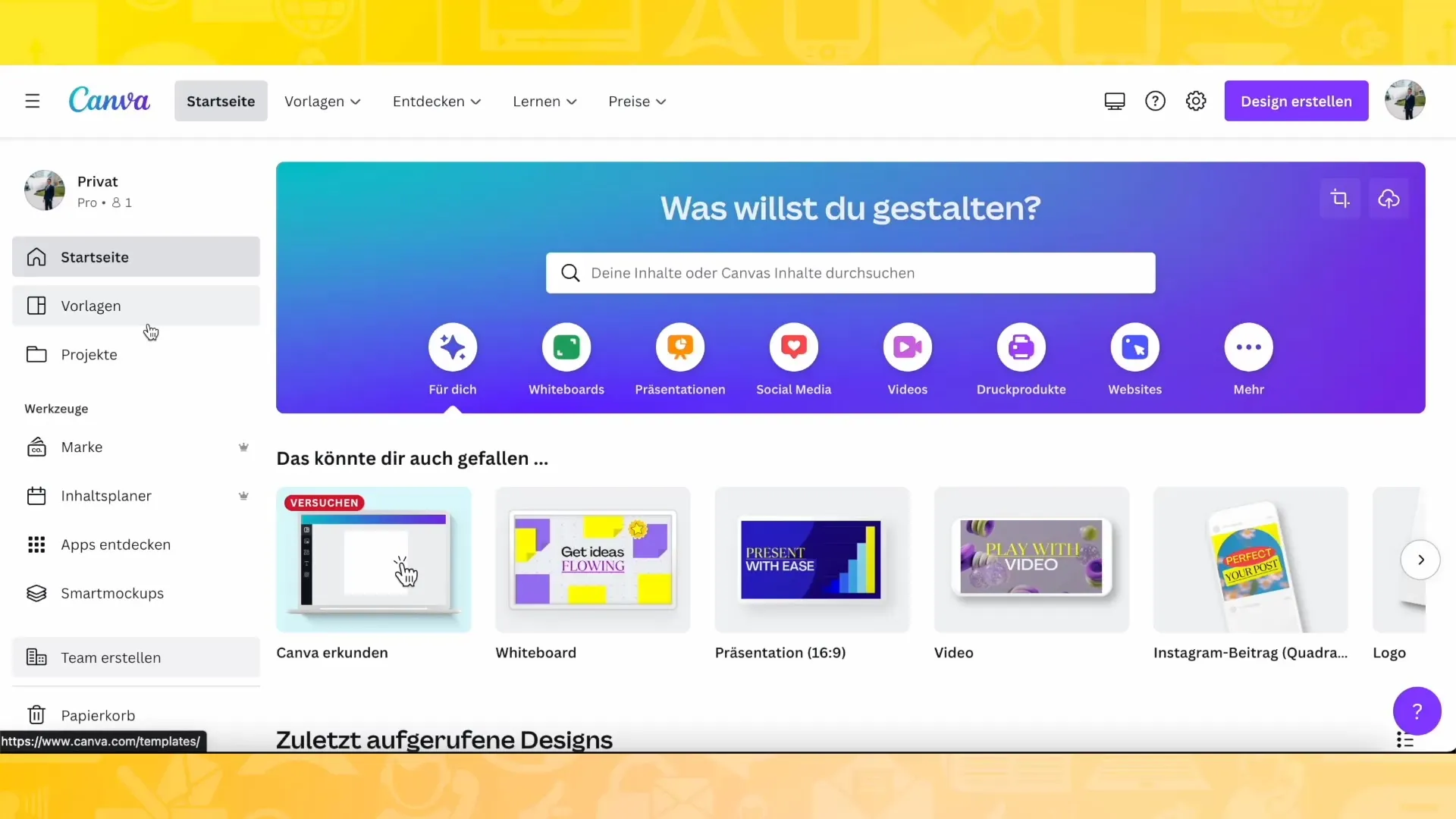
Korzystanie ze szablonów
W lewej kolumnie masz bezpośredni dostęp do wielu różnych szablonów. Kliknij w obszarze "Szablony", aby odkryć całe wszechświaty możliwości projektowania.
Tutaj możesz znaleźć kategorie takie jak "Biznes", "Media społecznościowe" i wiele innych interesujących tematów. Klikając na kategorię, jak np. "Biznes", zostaniesz przekierowany do podkategorii z konkretnymi szablonami.
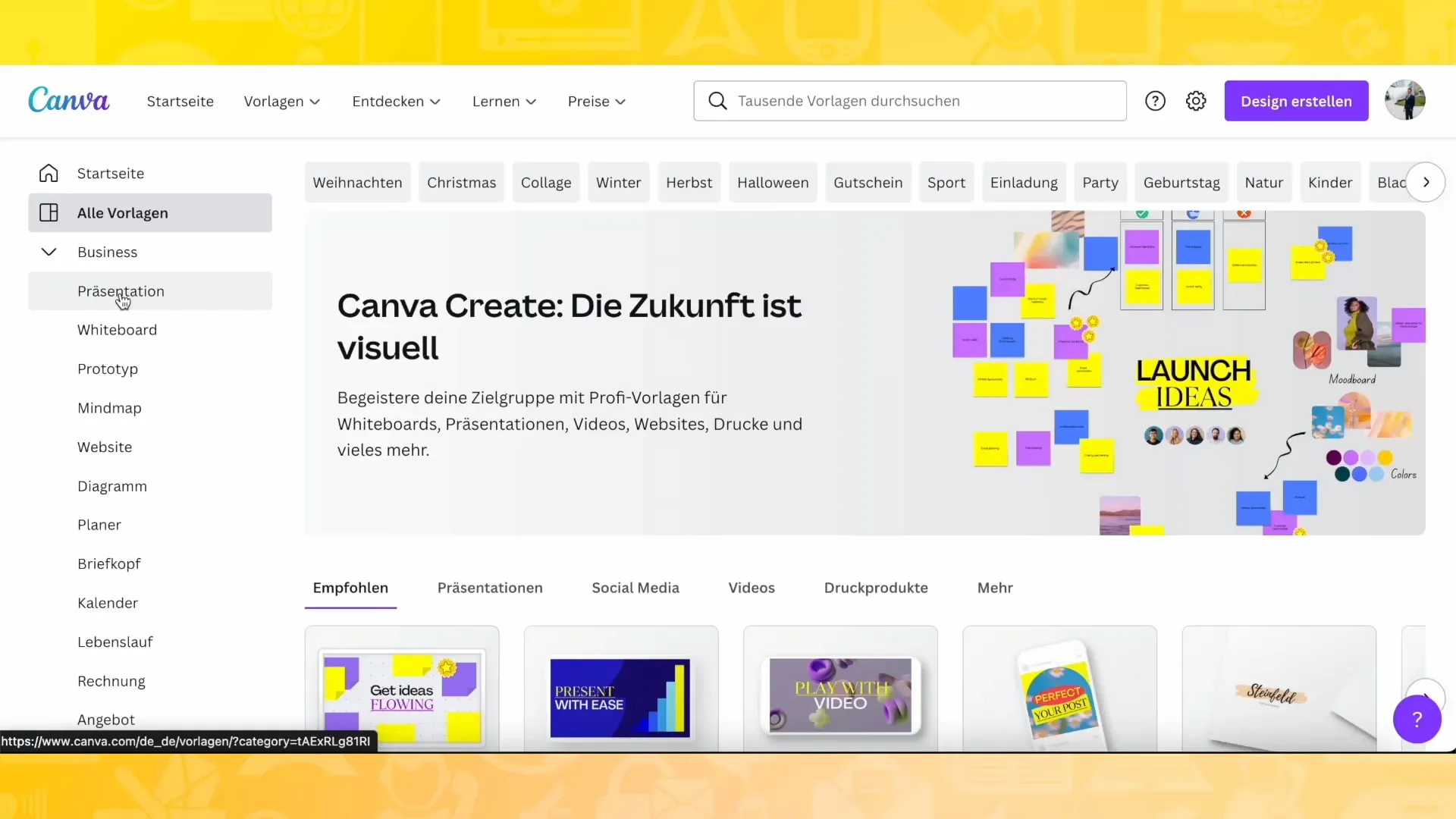
Szablony prezentacji
Szczególnie przydatną funkcją jest szeroki wybór szablonów prezentacji. Po kliknięciu w "Prezentacja" masz do dyspozycji imponujący wybór szablonów.
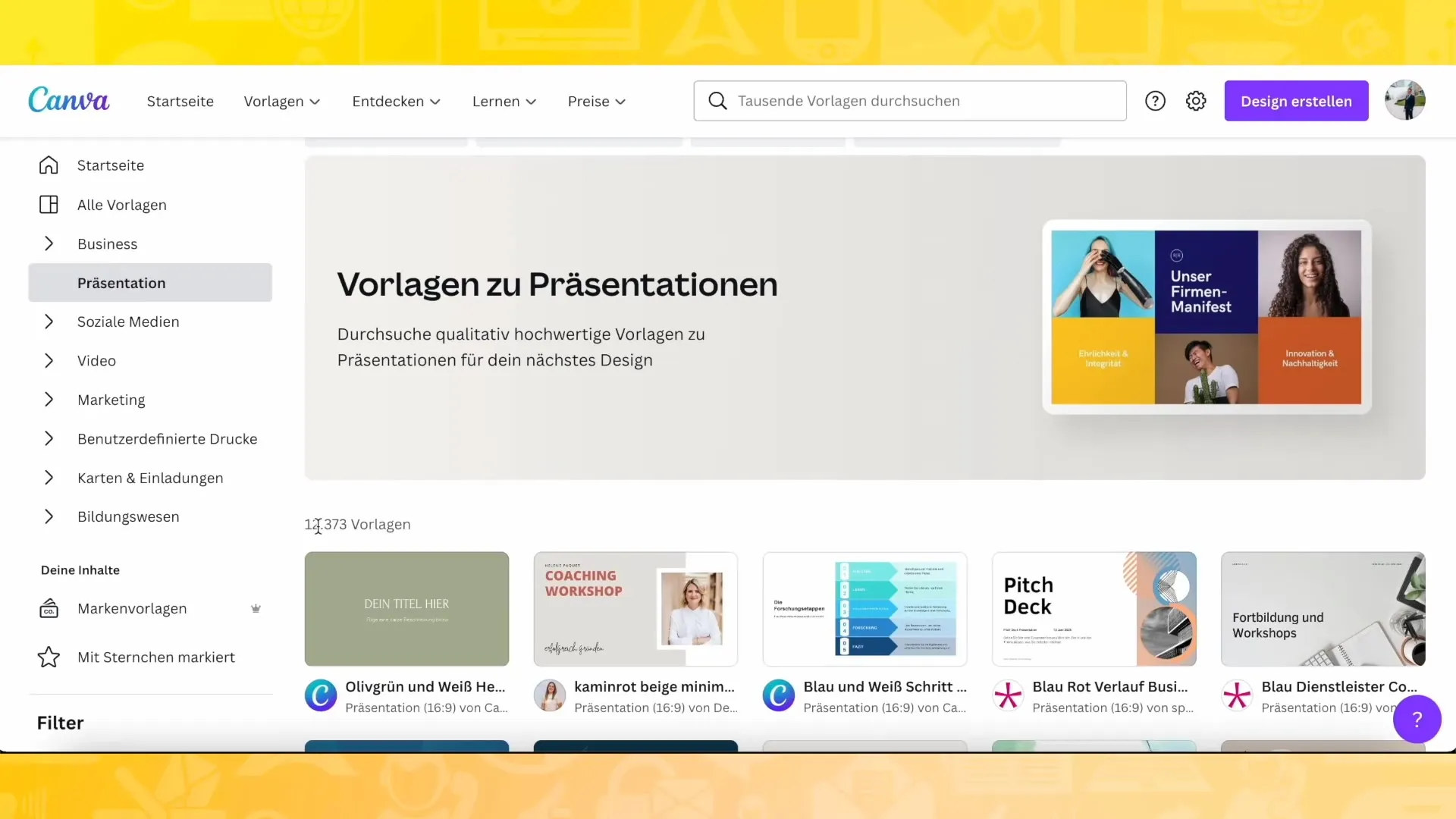
Możesz wybierać między profesjonalnymi, zabawnymi a minimalistycznymi projektami. Zawsze znajdziesz idealny szablon dla swoich potrzeb.
Inne formaty mediów
Oprócz prezentacji Canva oferuje także szablony dla różnych mediów społecznościowych, takich jak Instagram, Facebook i wiele innych. Dostępnych jest setki tysięcy szablonów, dzięki czemu szybko możesz realizować swoje pomysły projektowe.
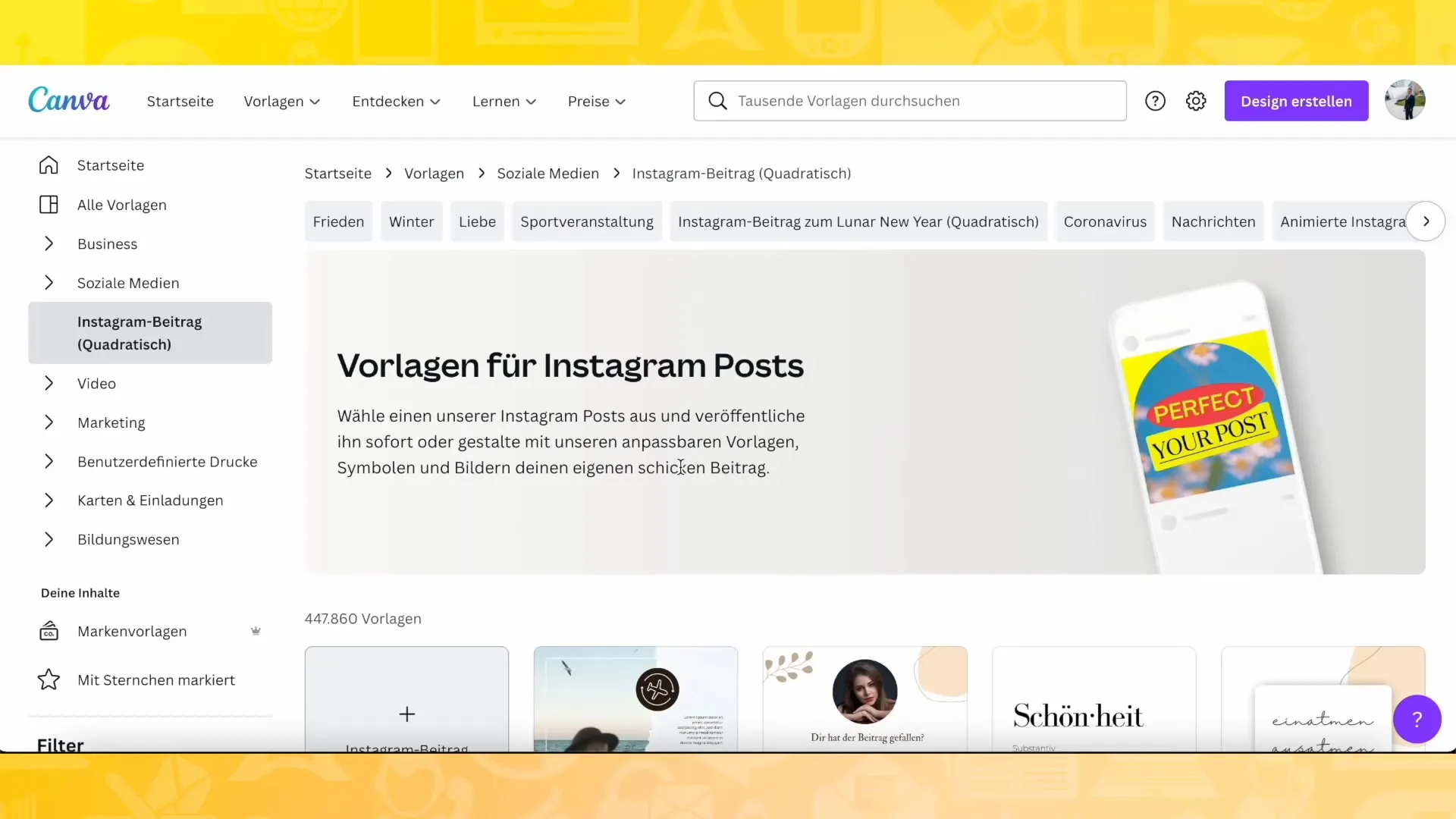
Jeśli potrzebujesz konkretnego szablonu, wystarczy wybrać kategorię odpowiadającą Twoim potrzebom.
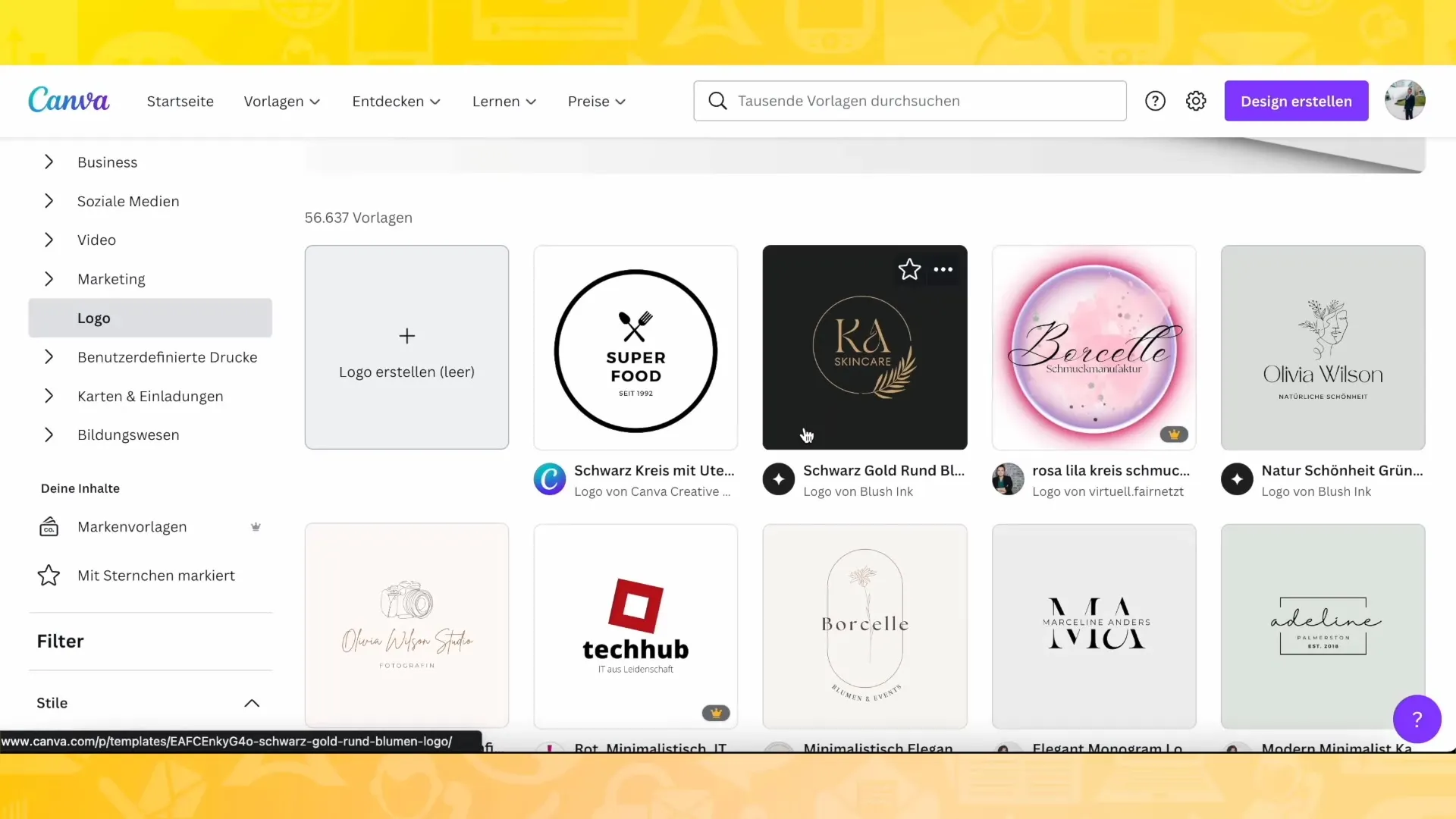
Tworzenie projektów
Aby zachować wgląd w swoje projekty, możesz tworzyć nowe projekty w lewej kolumnie. Kliknij na symbol plusa, aby dodać nowy folder.
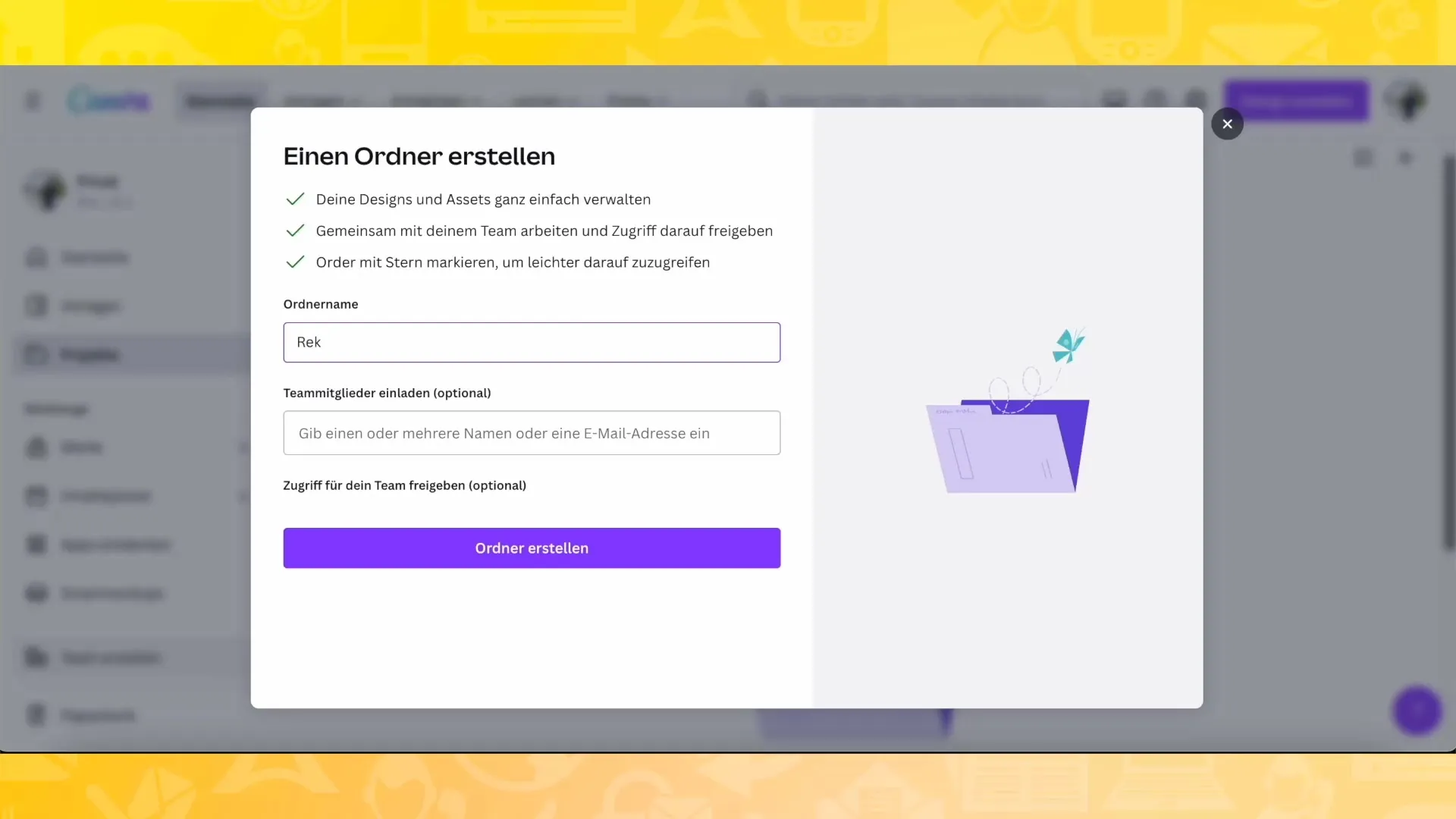
Możesz np. tworzyć osobne foldery dla różnych kanałów mediów społecznościowych. Jeden folder może nosić nazwę "Podróże", a drugi "Gotowanie".
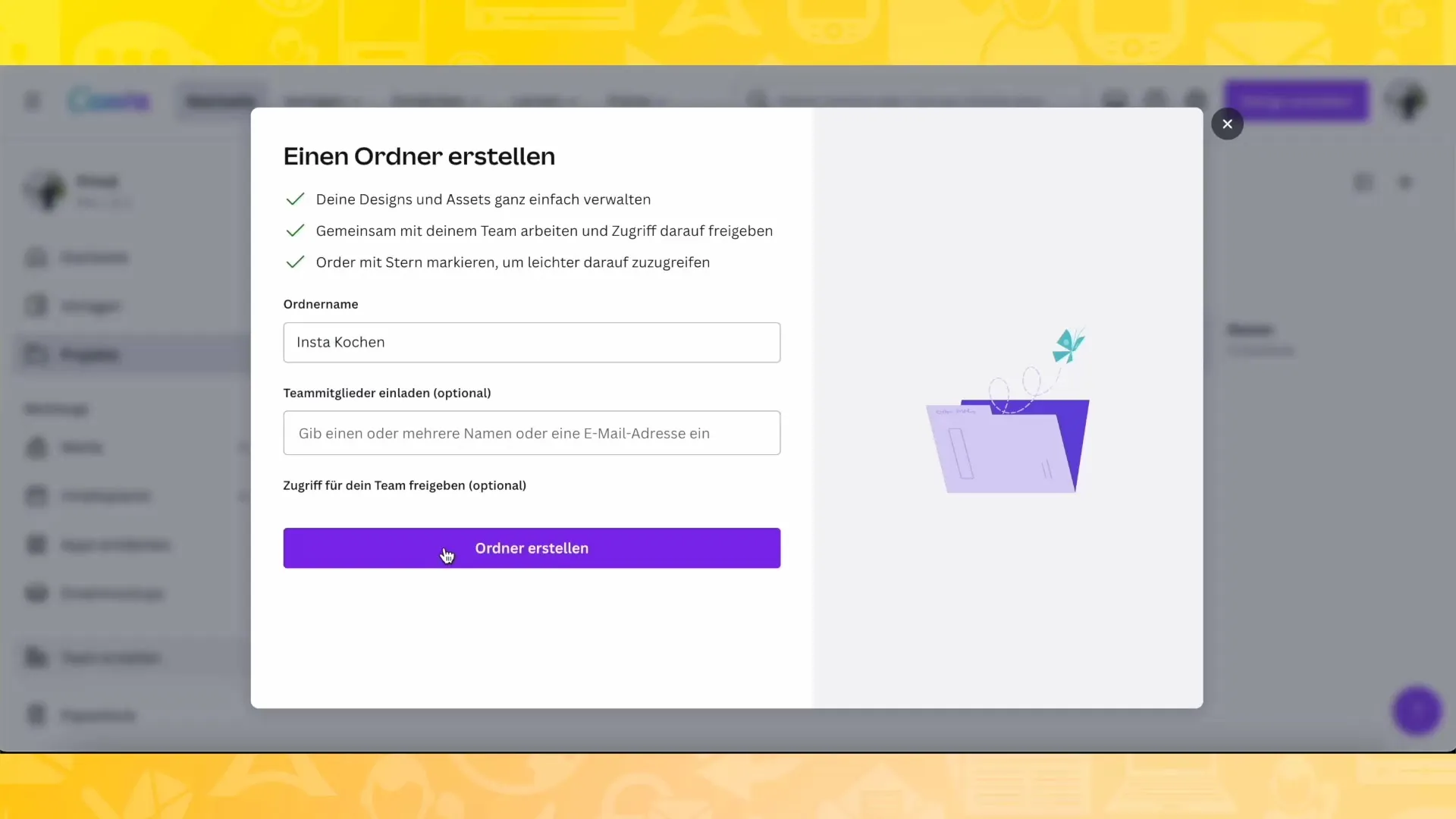
Kreowanie marki
Jeśli chcesz budować swoją markę, Canva umożliwia dodanie swojego logo oraz własnych palet kolorów. Ułatwi to tworzenie spójnego designu.
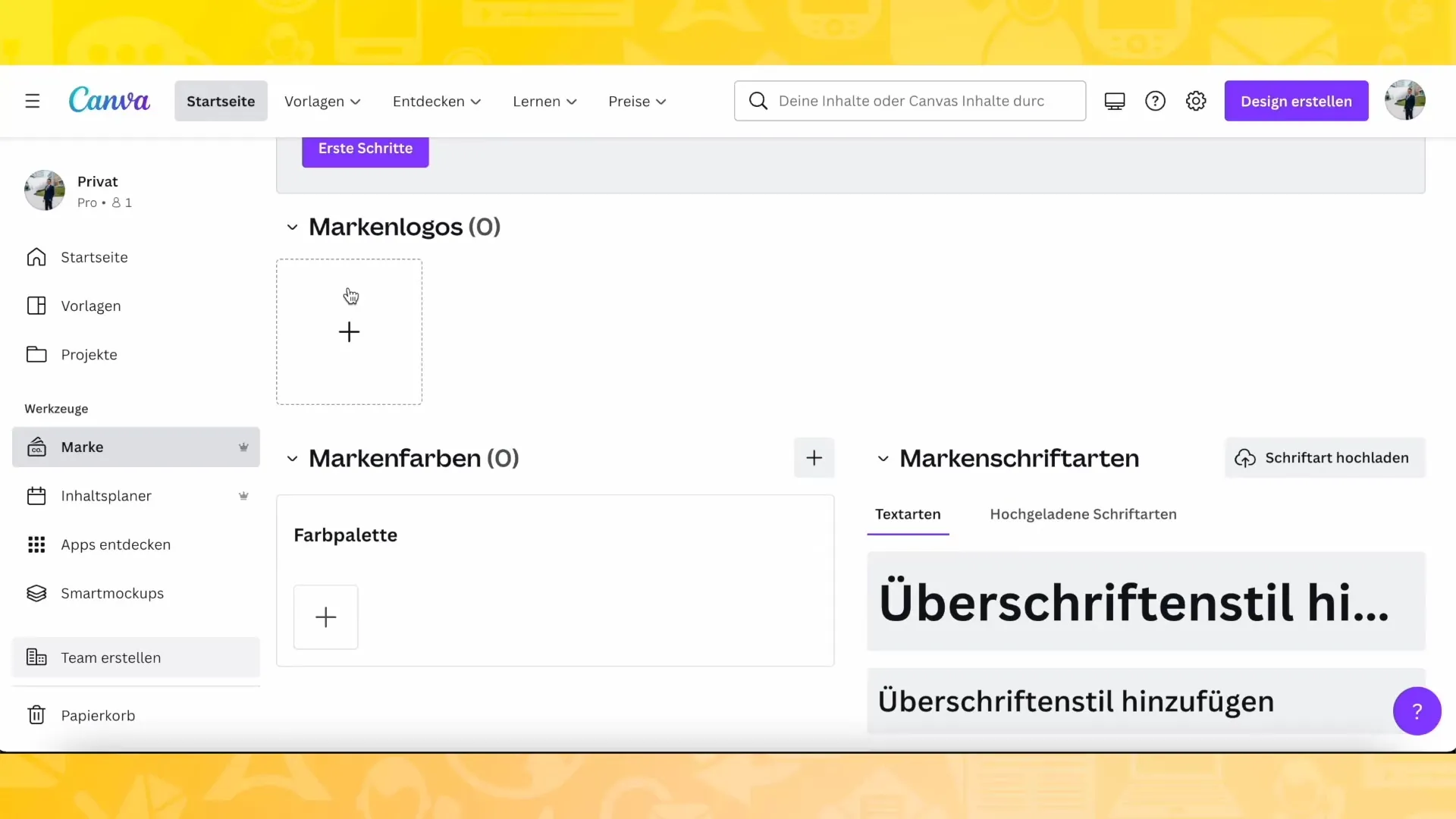
Możesz również przesłać czcionki lub wybrać spośród dostępnych czcionek, aby nadać swojej marce osobisty akcent.
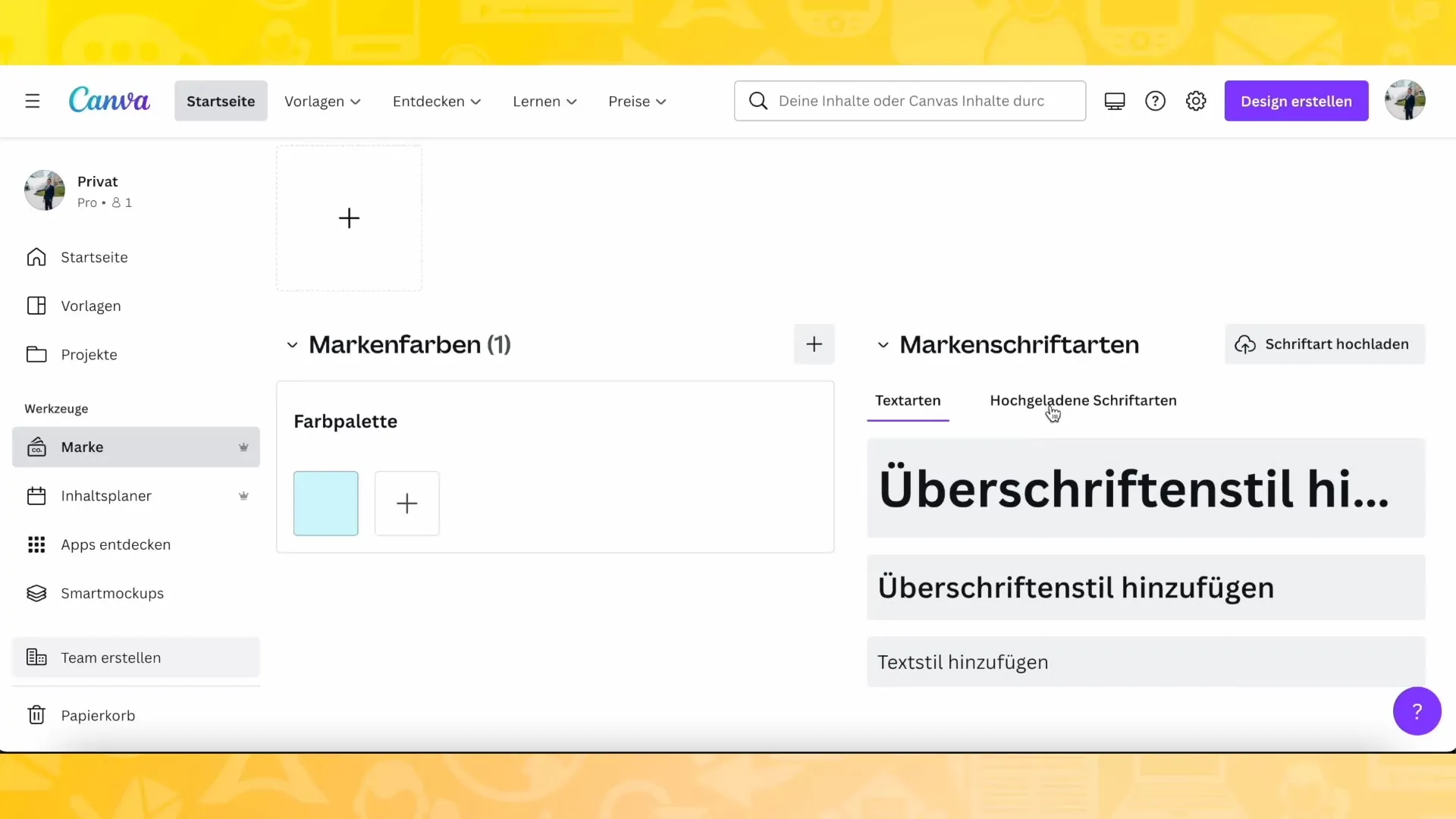
Planowanie publikacji postów
Kolejną przydatną funkcją w Canva jest możliwość planowania swoich postów. Na przykład, jeśli zarządzasz kontem na Instagramie, możesz tworzyć posty z wyprzedzeniem i publikować je o określonych godzinach.
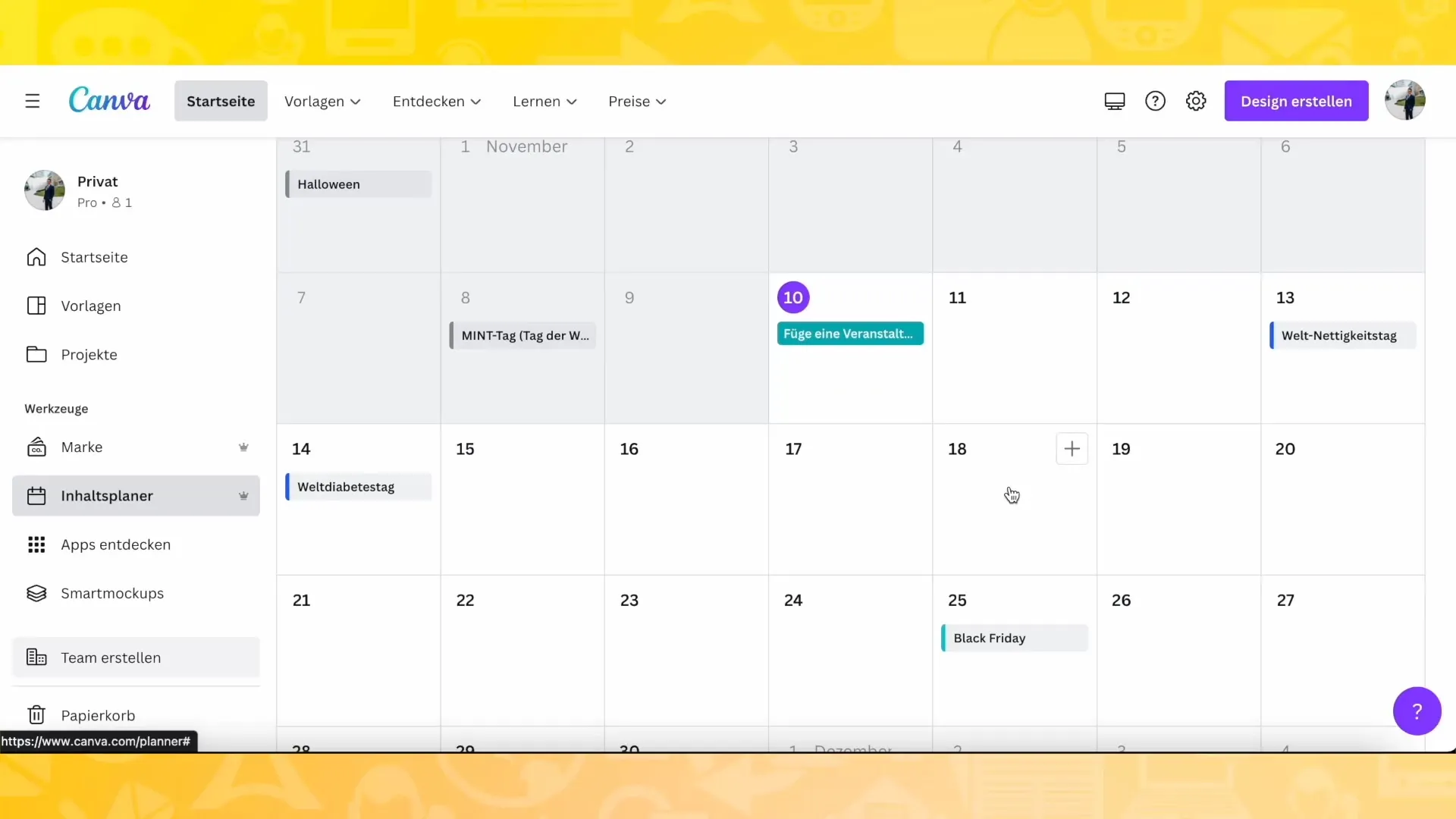
Możesz na przykład przygotować 20 postów w ciągu jednego dnia i automatycznie opublikować je o wybranych porach.
Wsparcie poprzez aplikacje
Canva oferuje również wiele aplikacji wspierających, takich jak generator kodów QR. Te narzędzia pozwalają Ci tworzyć kody QR, które możesz wykorzystać w swoich projektach.
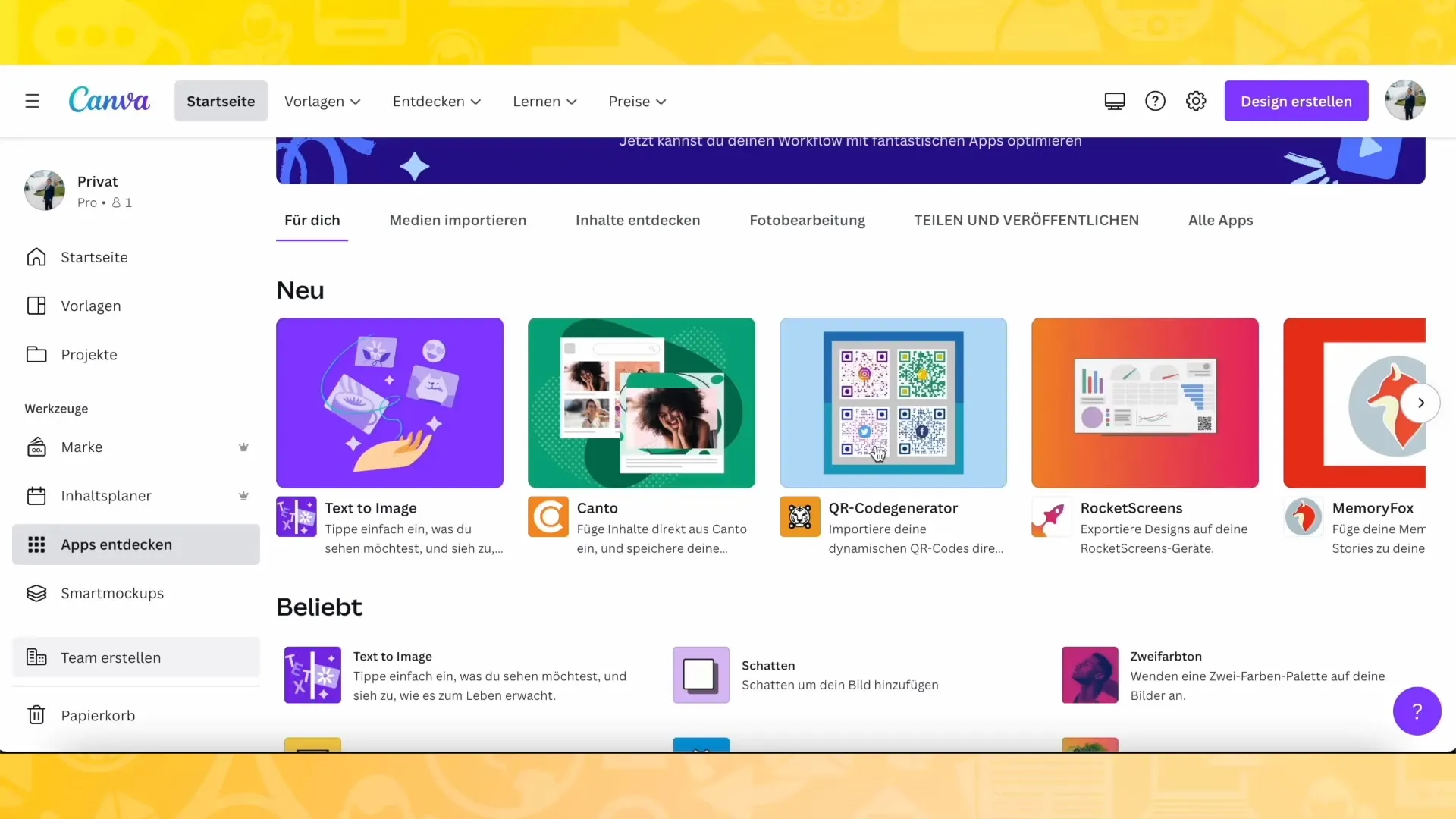
Smart Mockups
Jedną z szczególnie interesujących funkcji jest funkcja „Smart Mockups”. Ta funkcja daje Ci możliwość prezentowania swoich projektów na różnych produktach, takich jak kubki, telefony komórkowe i wiele innych.
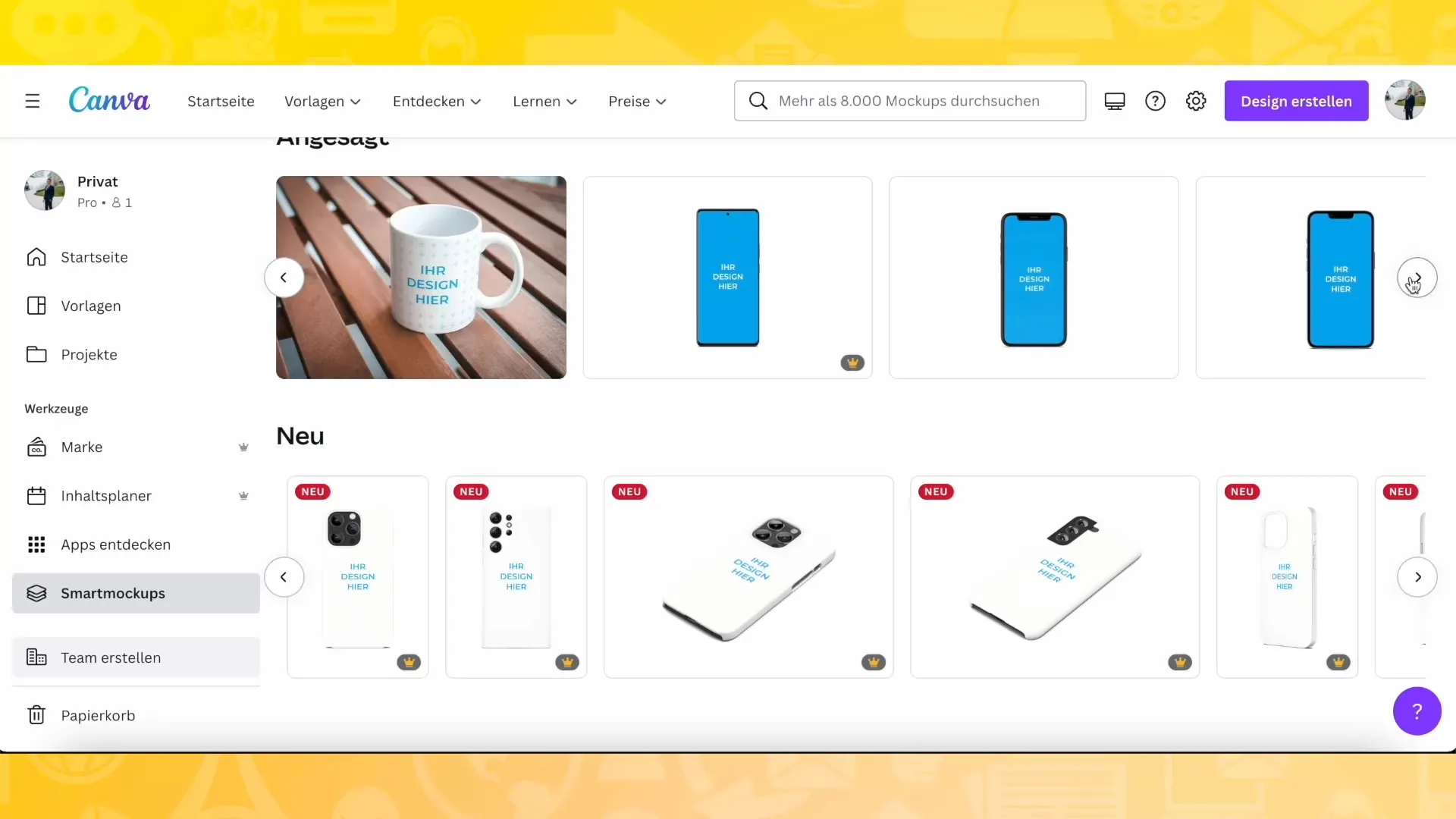
Możesz nałożyć obraz na produkt, aby pokazać, jak będzie wyglądał w rzeczywistości, co jest szczególnie przydatne, gdy sprzedajesz produkty online.
Praca zespołowa w Canva
Jeśli pracujesz z zespołem, możesz zaprosić członków do wspólnej pracy nad projektami. To działa podobnie do platform takich jak Spotify lub Netflix.
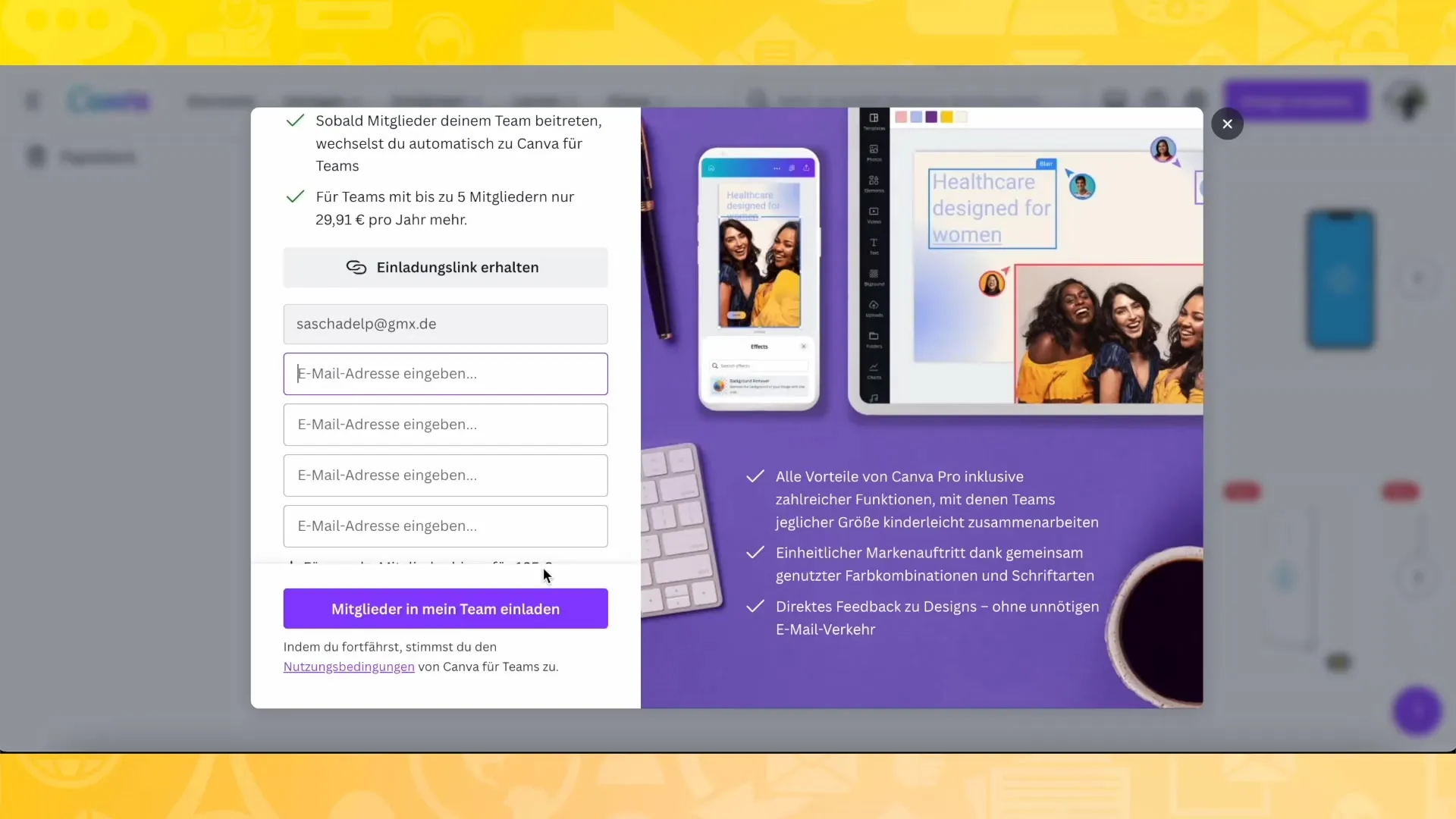
Możesz dzielić się swoimi projektami z innymi i wspólnie nad nimi pracować.
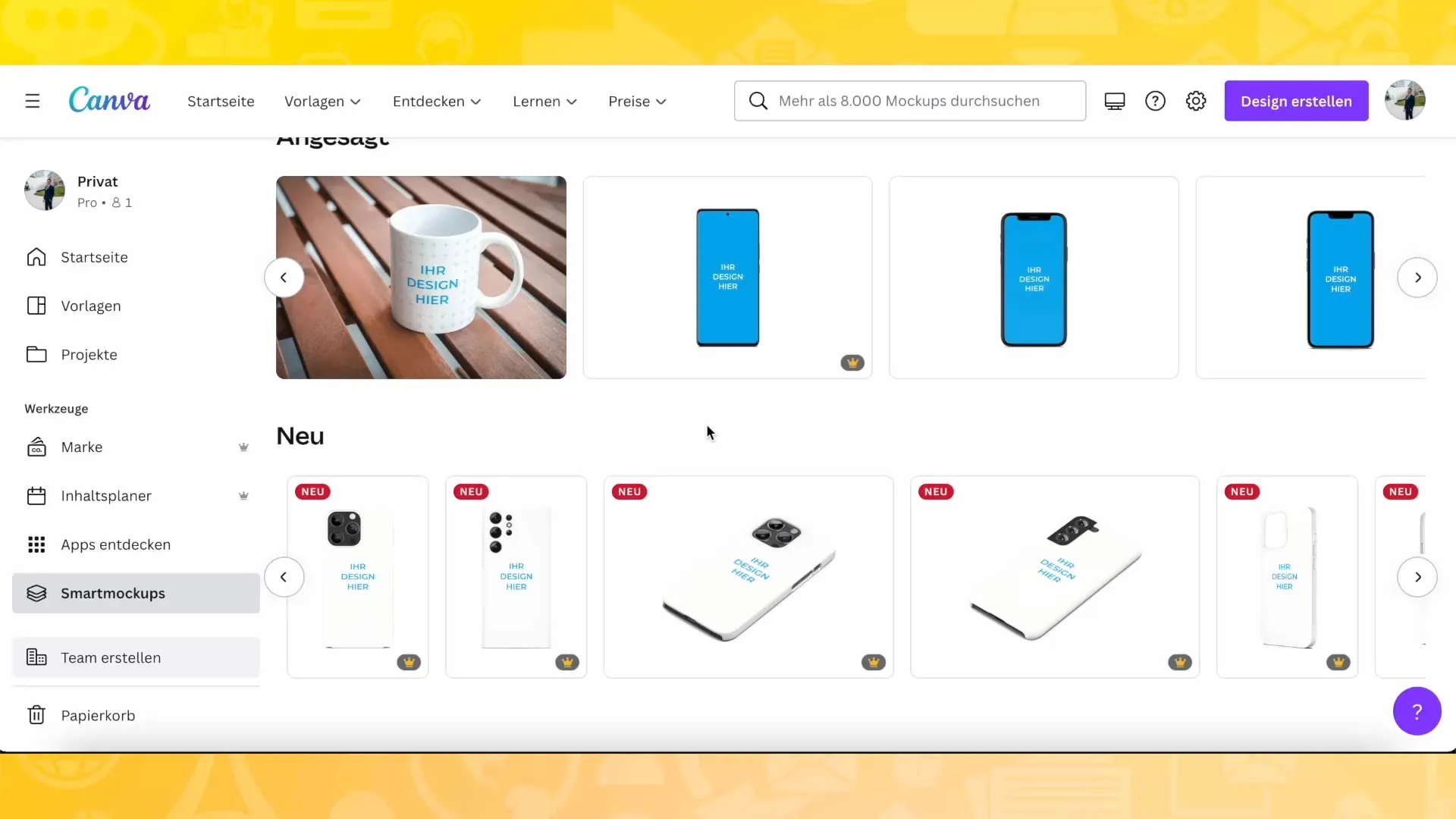
Podsumowanie
W tym samouczku nauczyłeś się, jak poruszać się w panelu Canva w lewej kolumnie. Zobaczyłeś, jak korzystać z szablonów, tworzyć projekty, projektować swoją markę i pracować z zespołem. Canva oferuje wiele funkcji, które pomogą Ci w realizowaniu Twoich pomysłów twórczych.
Najczęściej zadawane pytania
Jak znaleźć szablony w Canva?Możesz znaleźć szablony, klikając w lewym panelu na „Szablony”.
Czy mogę używać własnych kolorów i czcionek w Canva?Tak, możesz przesłać własne kolory i czcionki i używać ich w swoich projektach.
Jak planować posty na Instagramie?Możesz tworzyć posty z wyprzedzeniem i publikować je o określonych porach, korzystając z funkcji publikacji w Canva.
Czym są Smart Mockups?Smart Mockups umożliwia prezentowanie swoich projektów na realistycznych obrazach produktów, aby uwidocznić je.
Czy mogę współpracować z innymi w Canva?Tak, możesz zapraszać członków zespołu do wspólnej pracy nad projektami w ramach Canva.


